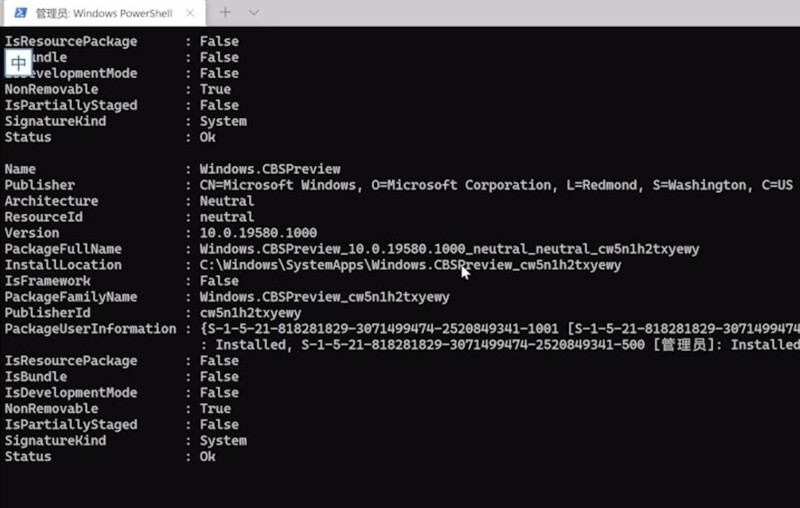win11开始菜单右键点击无效怎么办?win11开始菜单右键没反应详解
win11系统受到了很多用户们的喜爱,但是也有一些操作用户们不是很明白要怎么操作?例如:win11开始菜单右键点击无效怎么办?方法很简单的,用户们可以选择任务管理器下的详细信息来进行操作。下面就让本站来为用户们来仔细的介绍一下win11开始菜单右键没反应详解吧。
win11开始菜单右键没反应详解
解决方法一
1、在键盘上按“Ctrl+Alt+Del”键 ,选择“任务管理器”。
2、如果您只能查看当前正在使用的应用程序,请单击任务管理器底部的“详细信息”并将其展开。
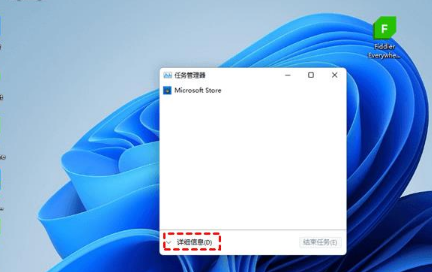
3、然后在进程列表中找到“Windows Explorer”服务。右键单击此服务并选择“重新启动”。
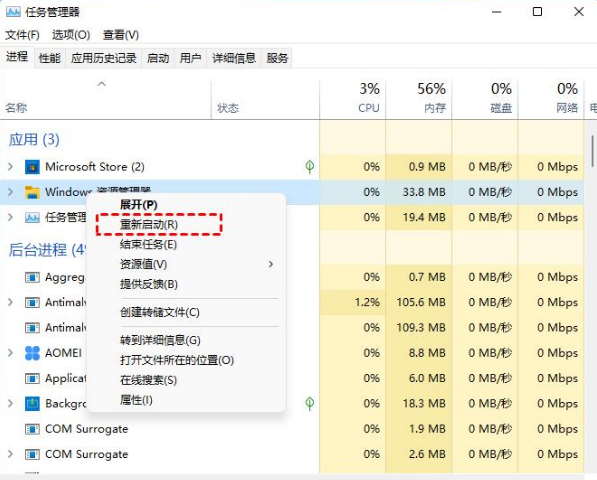
4、现在看看开始菜单现在是否可以正常工作。
解决方法二
1、有可能是因为系统卡主了,这时候只需要按下键盘“ctrl+shift+esc”打开任务管理器。
2、然后在其中找到“Windows资源管理器”,右键选中它点击“重新启动”即可。
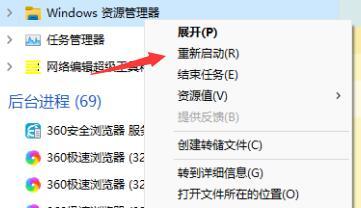
解决方法三
1、鼠标在任务栏空白处右击,在打开的菜单中选择“Windows Terminal(Admin)”选项。
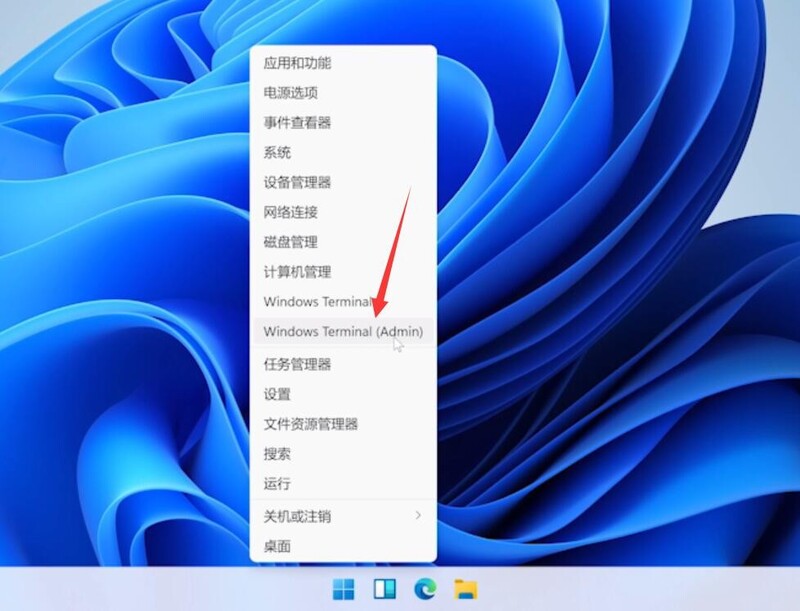
2、接着在打开的界面中将下方代码粘贴进去。
$manifest = (Get-AppxPackage Microsoft.WindowsStore).InstallLocation + ‘\AppxManifest.xml’ ; Add-AppxPackage -DisableDevelopmentMode -Register $manifest
Get-AppXPackage -AllUsers |Where-Object {$_.InstallLocation -like “*SystemApps*”}
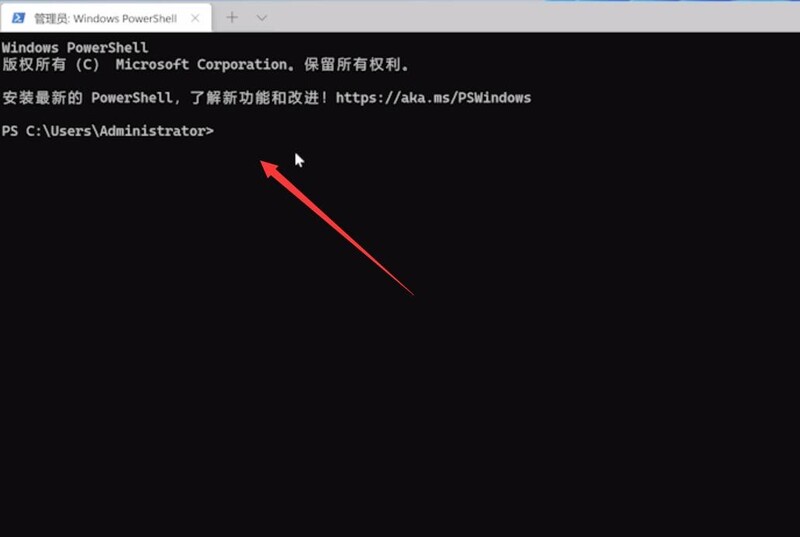
3、粘贴的时候系统可能会弹出下方的弹窗,点击“仍要粘贴”,再回车执行。
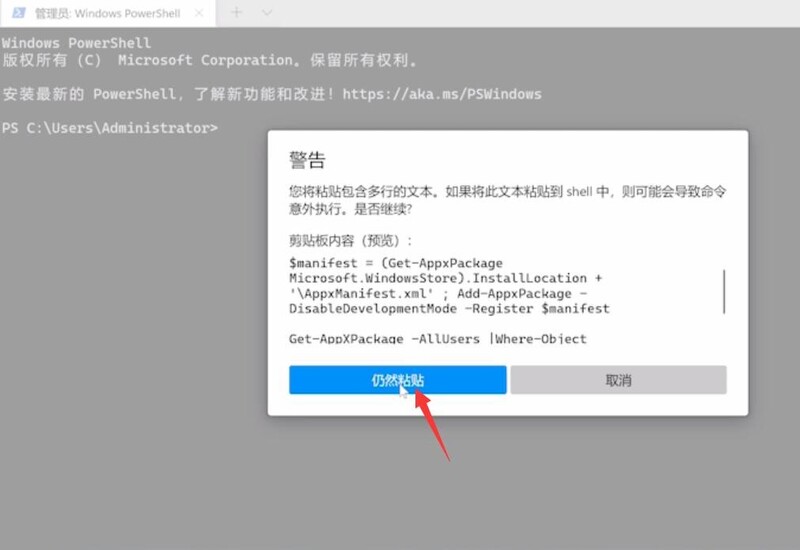
4、最后等待命令执行成功,重启电脑即可。